云计算背景下的数据备份解决方案
云端数据库的备份与恢复方案

云端数据库的备份与恢复方案在云计算技术的发展下,越来越多的企业选择将自己的业务系统托管在云端数据库当中。
云端数据库相比于传统的本地数据库,具有高可靠性、高可用性、高扩展性、可自动备份等特点。
但是,对于云端数据库的备份与恢复方案,很多企业还存在着一定的疑虑和不确定性。
本文将探讨云端数据库的备份与恢复方案,为企业指路。
一、云端数据库备份常见方式1、实时备份。
实时备份是指在云端数据库进行写操作时,备份系统实时将数据备份到指定存储设备上,并保证备份数据与云端数据库中的数据同步。
这种备份方式可以说是最为实时的一种备份方式,也是应用最为广泛的一种备份方式。
2、定期备份。
定期备份是指在一定时间间隔内对云端数据库进行备份。
这种备份方式与实时备份方式相比,具有较快的恢复速度,但备份数据与云端数据库中的数据可能会存在一定的时间差。
3、增量备份。
增量备份是指对云端数据库中的数据进行增量备份,只备份发生变化的数据,可以极大地减少备份时间和备份所占用的存储空间,但是恢复备份数据时需要逐个合并增量备份和全量备份,耗时比较长。
二、云端数据库恢复常用方案1、基于高可用性的恢复方案。
在云端数据库高可用性方案中,主库和备库进行实时数据同步,当主库发生故障时,备库会自动接替主库,实现系统的无缝切换。
这种方式可以实现系统在几乎不中断的情况下进行恢复。
2、基于备份文件的恢复方案。
当云端数据库出现灾难性故障时,管理员可以使用备份文件对数据进行恢复。
对于在云端备份的数据库,企业可以通过备份系统将数据备份到本地存储设备,以备不时之需。
三、云端数据库备份与恢复注意事项1、数据备份必须合规。
企业在使用云端数据库备份系统时,必须遵守相应的法律法规和合规要求,避免出现违规备份数据行为。
2、备份数据存储介质应避免集中。
备份数据存储介质应分布在不同的数据中心或区域中,以避免出现单点故障,提高备份数据的安全性和可用性。
3、备份数据加密保护。
企业在备份云端数据库的数据时,应对备份数据进行加密保护,避免出现数据泄露或被攻击的情况。
基于云计算的数据备份方案设计与实现
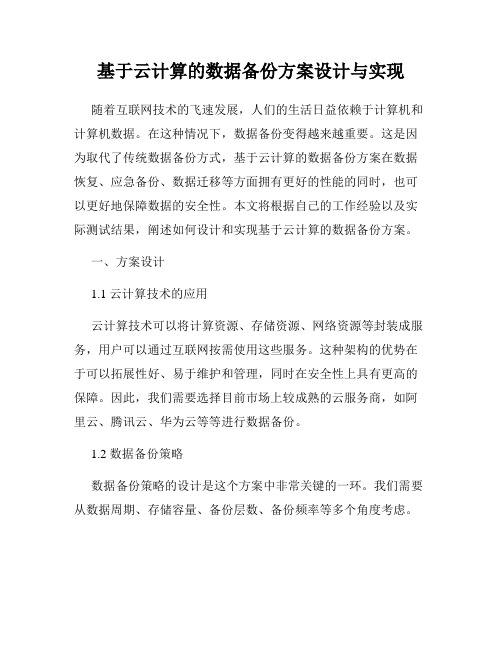
基于云计算的数据备份方案设计与实现随着互联网技术的飞速发展,人们的生活日益依赖于计算机和计算机数据。
在这种情况下,数据备份变得越来越重要。
这是因为取代了传统数据备份方式,基于云计算的数据备份方案在数据恢复、应急备份、数据迁移等方面拥有更好的性能的同时,也可以更好地保障数据的安全性。
本文将根据自己的工作经验以及实际测试结果,阐述如何设计和实现基于云计算的数据备份方案。
一、方案设计1.1 云计算技术的应用云计算技术可以将计算资源、存储资源、网络资源等封装成服务,用户可以通过互联网按需使用这些服务。
这种架构的优势在于可以拓展性好、易于维护和管理,同时在安全性上具有更高的保障。
因此,我们需要选择目前市场上较成熟的云服务商,如阿里云、腾讯云、华为云等等进行数据备份。
1.2 数据备份策略数据备份策略的设计是这个方案中非常关键的一环。
我们需要从数据周期、存储容量、备份层数、备份频率等多个角度考虑。
1.2.1 数据周期:备份的数据周期需按不同类型的数据和业务需求确定。
如一些重要数据可以每天备份一次,而一些不常用的数据则可以每个星期备份一次或每个月备份一次。
1.2.2 存储容量:在备份过程中,需要根据数据的大小和备份周期来考虑存储容量的问题。
一般而言,在备份到云端时,每次的存储容量应该控制在服务器总存储容量的一定百分比之内。
1.2.3 备份层数:多备份层数可以保证数据的完整性和可靠性。
如果备份仅有一层,数据容易因为外部或者内部原因丢失,对业务的后果会非常严重。
因此,需要将重要的数据备份到不同的地方,以保障数据的多层存储。
1.2.4 备份频率:备份频率的高低与数据重要性的关系很大。
计算机数据可以分为多个重要级别,备份频率应该根据数据重要性分级确定,以实现精细化备份。
1.3 技术实现与控制基于主流的云计算技术,我们可以采用自动化的方式来完成数据备份。
同时,为了保证进行数据备份的数据的安全性,我们需要对数据进行合理的加密措施。
云计算中常见的数据备份策略

云计算中常见的数据备份策略随着云计算技术的发展,越来越多的企业开始将自己的业务迁移到云服务器上。
对于这些企业来说,数据备份是非常重要的一项工作。
因为如果数据在云端遭到丢失或损坏,将会导致企业的业务受到非常大的影响。
为了保护云端数据的安全,各种备份策略应运而生。
在这篇文章中,我们将会详细介绍一些在云计算中常见的数据备份策略。
1. 冷备份冷备份是一种简单的备份策略,通常用于在云端存储数据的开发者。
这种备份方式的基本原理是在一定时间间隔内将数据从云端服务器下载到本地,然后将其存储在一个不同于原始存储中心的地方。
相比于其他备份策略,冷备份能够更快速地恢复数据,同时成本也更低。
但是,冷备份的缺点也显而易见:冷备份的时间间隔有限,可能会导致某些数据丢失;同时,由于需要将数据从云端传输到本地,这种备份方式也会占用网络带宽。
2. 热备份相比于冷备份,热备份使用更为现代的技术,能够更快速地恢复数据,并且几乎不会丢失任何数据。
在热备份中,数据备份的过程是不断进行的。
在您对云端服务器上的数据进行修改时,该数据将被复制到备份系统中,从而可以确保任何数据更改都会得到及时的备份。
这种备份策略通常使用复杂的技术和系统架构,以确保备份的数据与原始数据一致性。
热备份的优点在于备份速度和可靠性,但是需要大量的成本和管理。
3. 增量备份增量备份是一种非常重要的备份策略,用于大规模数据中心。
这种备份方式的基本原理是,在每个新时间段中,只备份发生了更改的数据。
这种备份方式比全量备份的效率更高,而且更节省存储空间——因为只会备份变化的数据。
但是,这种方式要求备份系统能够识别新数据和旧数据之间的差异,并进行差异快照备份。
因此,增量备份需要更复杂的系统,但是能够有效降低管理成本。
4. 镜像备份最后,镜像备份也是云计算中的一种备份策略。
相对于其他备份策略而言,这种方式要求备份系统需要将源和目标数据中的每一个 bit 都进行一次精确的复制。
镜像备份是非常可靠的,因为它能够确保备份数据和原始数据完全相同。
云存储与备份解决方案

云存储与备份解决方案近年来,随着信息技术的快速发展和云计算概念的兴起,云存储与备份解决方案在企业和个人中越来越受到关注和应用。
传统的本地存储和备份方式面临着诸多限制和挑战,而云存储与备份解决方案则提供了更加灵活、高效和安全的数据存储和备份方式。
一、云存储解决方案云存储解决方案将数据存储在云服务器上,通过互联网实现对数据的访问和管理。
相比传统的本地存储方式,云存储解决方案具有以下优势:1.灵活性:云存储解决方案可以根据需求进行弹性扩展,无需担心存储空间不足的问题。
用户可以根据实际需求随时购买和释放存储空间,灵活调整存储容量。
2.可靠性:云存储解决方案采用分布式存储架构,将数据存储在多个不同的数据中心,有效降低了数据丢失和损坏的风险。
即使某个数据中心发生故障,用户的数据仍然可以从其他数据中心进行访问。
3.安全性:云存储解决方案通过数据加密和访问控制等多种手段,保护用户的数据安全。
云存储提供商会采取一系列安全措施来防止未经授权的访问和数据泄露,确保用户的数据始终处于安全的状态。
4.成本效益:云存储解决方案将存储设备和维护成本转嫁给了云服务提供商,用户无需购买昂贵的存储设备和花费大量时间和精力进行设备维护。
用户只需根据实际使用情况付费,避免了资源闲置和浪费。
二、云备份解决方案云备份解决方案是在云存储基础上实现的数据备份和恢复方案。
通过将数据备份到云存储中,用户可以随时随地恢复误删除、文件损坏或系统崩溃等情况下的数据。
云备份解决方案具有以下特点:1.自动化备份:云备份解决方案可以实现自动化备份,根据预设的备份策略和时间点,定期备份数据。
用户无需手动进行备份操作,有效节省了备份时间和精力。
2.增量备份:云备份解决方案采用增量备份技术,只备份发生改变的数据,避免了重复备份的问题。
这样不仅减少了备份时间和存储空间的消耗,也提高了备份效率。
3.多版本备份:云备份解决方案可以保存多个版本的备份数据,用户可以选择恢复到任意时间点的数据。
云计算中的数据备份与恢复技术
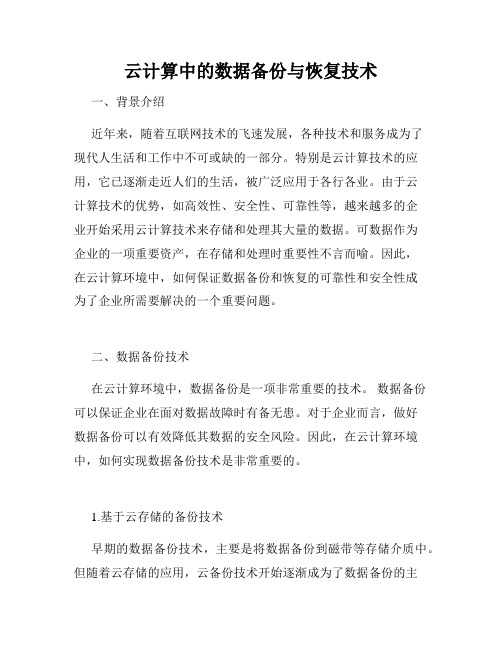
云计算中的数据备份与恢复技术一、背景介绍近年来,随着互联网技术的飞速发展,各种技术和服务成为了现代人生活和工作中不可或缺的一部分。
特别是云计算技术的应用,它已逐渐走近人们的生活,被广泛应用于各行各业。
由于云计算技术的优势,如高效性、安全性、可靠性等,越来越多的企业开始采用云计算技术来存储和处理其大量的数据。
可数据作为企业的一项重要资产,在存储和处理时重要性不言而喻。
因此,在云计算环境中,如何保证数据备份和恢复的可靠性和安全性成为了企业所需要解决的一个重要问题。
二、数据备份技术在云计算环境中,数据备份是一项非常重要的技术。
数据备份可以保证企业在面对数据故障时有备无患。
对于企业而言,做好数据备份可以有效降低其数据的安全风险。
因此,在云计算环境中,如何实现数据备份技术是非常重要的。
1.基于云存储的备份技术早期的数据备份技术,主要是将数据备份到磁带等存储介质中。
但随着云存储的应用,云备份技术开始逐渐成为了数据备份的主要方式。
云备份技术通过将数据备份到云存储中,实现了数据备份的自动化和高可用。
因为云存储具有大容量、高可用和强数据保护能力的特点,即使发生硬件故障或者其他异常情况,云存储也可以通过备份数据来保证数据的安全和完整性。
2.基于快照的备份技术快照技术在数据备份中发挥了非常重要的作用。
快照技术利用了存储设备的快照功能,保存了一个数据集的图像,可以保证数据备份时刻本身的完整性。
在进行数据备份时,系统不需要停机,依然可以保证数据的完整性和数据实时性。
因此,基于快照的备份技术成为了数据备份技术的一种重要形式。
三、数据恢复技术数据恢复技术是一种重要的技术,可以在数据丢失或损坏的情况下恢复数据的完整性。
在云计算环境中,保证数据恢复技术的可靠性和高效性也是企业必须重视的一点。
1.基于增量备份的恢复技术增量备份的恢复技术是一种常见的恢复技术。
其中,增量备份可以降低企业的存储成本,同时可以在不断增加的数据中快速的识别修改过的数据,并用新的数据更新原有数据,从而缩短了恢复时间。
云计算技术的应用问题及解决方案
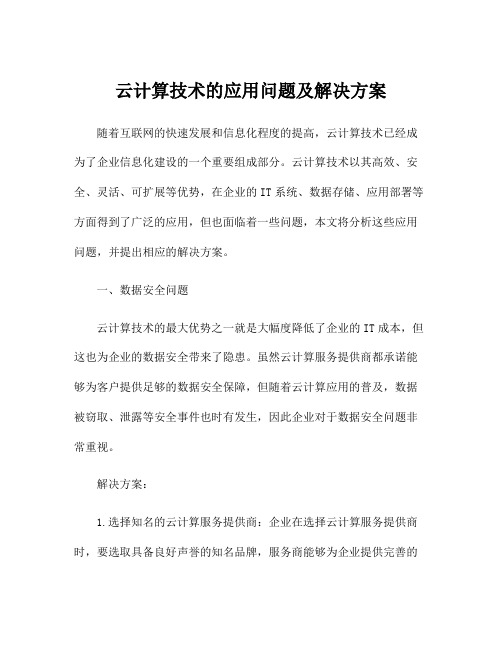
云计算技术的应用问题及解决方案随着互联网的快速发展和信息化程度的提高,云计算技术已经成为了企业信息化建设的一个重要组成部分。
云计算技术以其高效、安全、灵活、可扩展等优势,在企业的IT系统、数据存储、应用部署等方面得到了广泛的应用,但也面临着一些问题,本文将分析这些应用问题,并提出相应的解决方案。
一、数据安全问题云计算技术的最大优势之一就是大幅度降低了企业的IT成本,但这也为企业的数据安全带来了隐患。
虽然云计算服务提供商都承诺能够为客户提供足够的数据安全保障,但随着云计算应用的普及,数据被窃取、泄露等安全事件也时有发生,因此企业对于数据安全问题非常重视。
解决方案:1.选择知名的云计算服务提供商:企业在选择云计算服务提供商时,要选取具备良好声誉的知名品牌,服务商能够为企业提供完善的隐私保护、数据备份和恢复、网络防御等功能,如阿里云、腾讯云、华为云等。
2.强密码策略:在云端存储敏感数据的时候,必须设置强密码策略,例如使用复杂的密码、定期更改密码的频率等。
3.加密传输:采用HTTPS等加密传输技术确保用户的隐私安全。
此外,在数据传输过程中加密处理,能有效避免数据泄露风险。
二、云计算服务可靠性问题云计算服务可靠性问题是客户关注的另一个重要问题,由于云计算服务商的服务体系是基于网络架构的,因此一旦网络中断或服务停止,客户将无法正常访问和使用其数据,导致企业运营受到影响。
解决方案:1.采用多云方式:不同的云计算服务商之间应采用多云方式,使用不同的云计算服务商的云计算资源和服务,确保系统不会因为单点故障而运行出现中断。
2.定期数据备份:经常对云数据进行备份,以避免数据损坏或丢失。
3.合适的SLA(Service-level agreement):在云服务使用之前,企业和服务提供商可以签订合适的服务协议,包括SLA、服务水平协议等,明确双方的权利和义务。
三、资源分配问题云计算技术虽然能够随客户需求动态调配云计算资源,但是在资源调配中需要实现资源的优化分配,充分利用可用资源,对于部分资源得不到合理利用的应用而言浪费是无可避免的。
云计算安全:容灾备份与安全恢复案例(五)

云计算安全:容灾备份与安全恢复案例云计算是当今信息技术领域的一个热门话题,它的出现极大地改变了传统的信息技术架构和应用模式。
随着云计算的普及和应用,人们对云计算的安全性问题也越发关注。
在云计算环境中,如何保障数据的安全性、实现容灾备份以及安全恢复成为了云计算安全的重要议题。
本文将通过案例分析的方式来探讨云计算环境下的容灾备份和安全恢复问题,并提出解决方案。
案例一:企业云端数据意外丢失某企业将数据存储在云端,以提高数据的可靠性和可用性。
然而,一天,由于系统故障,企业在云端存储的重要数据意外丢失,导致企业的正常运营受到了严重影响。
这个案例引发了人们对云计算环境下数据容灾备份和安全恢复机制的关注。
针对这一案例,我们首先要解决的是如何进行数据的容灾备份。
在云计算环境中,数据备份可以通过多地备份、多副本备份等方式来保障数据的安全性。
同时,还可以通过数据加密、存储冗余等技术手段来提高数据的可靠性。
在出现数据意外丢失的情况下,企业可以通过备份数据进行安全恢复,以尽快恢复正常运营。
案例二:金融机构云端数据遭到黑客攻击另一个案例是某金融机构在云端存储的客户数据遭到黑客攻击,导致客户信息泄露。
这一事件引发了人们对云计算安全性的担忧,也凸显了数据安全恢复的重要性。
对于这一案例,我们需要思考如何在云计算环境下加强数据的安全性。
除了加强网络安全防护措施外,金融机构还可以通过数据加密、访问控制、审计和监控等手段来保障数据的安全性。
同时,金融机构还需建立完善的安全恢复机制,一旦发生数据泄露等安全事件,可以迅速做出反应,限制损失,并尽快恢复数据安全。
案例三:跨地域云计算容灾备份方案某跨国企业在不同地域部署了多个云计算数据中心,以提高业务的可用性和容灾备份能力。
然而,由于不同地域的网络环境和政策法规的差异,企业在进行云计算容灾备份时遇到了一些挑战。
在这一案例中,我们需要思考如何实现多地域的云计算容灾备份。
企业可以通过建立跨地域的数据同步系统,将数据在不同地域的数据中心之间进行实时同步,以提高数据的容灾备份能力。
云计算数据备份恢复解决方案
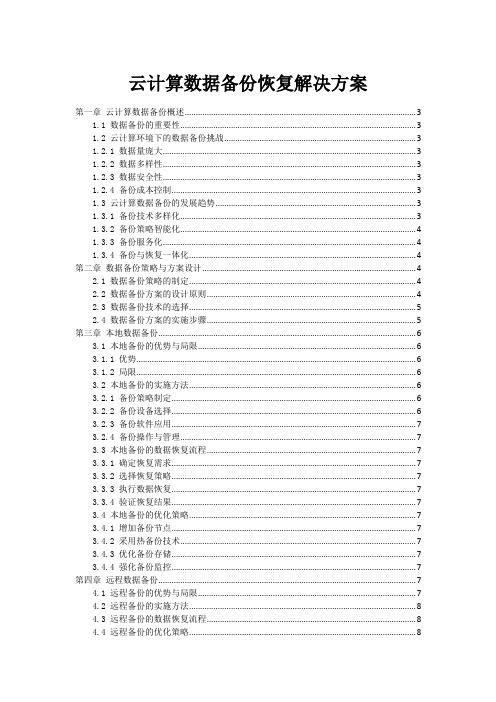
云计算数据备份恢复解决方案第一章云计算数据备份概述 (3)1.1 数据备份的重要性 (3)1.2 云计算环境下的数据备份挑战 (3)1.2.1 数据量庞大 (3)1.2.2 数据多样性 (3)1.2.3 数据安全性 (3)1.2.4 备份成本控制 (3)1.3 云计算数据备份的发展趋势 (3)1.3.1 备份技术多样化 (3)1.3.2 备份策略智能化 (4)1.3.3 备份服务化 (4)1.3.4 备份与恢复一体化 (4)第二章数据备份策略与方案设计 (4)2.1 数据备份策略的制定 (4)2.2 数据备份方案的设计原则 (4)2.3 数据备份技术的选择 (5)2.4 数据备份方案的实施步骤 (5)第三章本地数据备份 (6)3.1 本地备份的优势与局限 (6)3.1.1 优势 (6)3.1.2 局限 (6)3.2 本地备份的实施方法 (6)3.2.1 备份策略制定 (6)3.2.2 备份设备选择 (6)3.2.3 备份软件应用 (7)3.2.4 备份操作与管理 (7)3.3 本地备份的数据恢复流程 (7)3.3.1 确定恢复需求 (7)3.3.2 选择恢复策略 (7)3.3.3 执行数据恢复 (7)3.3.4 验证恢复结果 (7)3.4 本地备份的优化策略 (7)3.4.1 增加备份节点 (7)3.4.2 采用热备份技术 (7)3.4.3 优化备份存储 (7)3.4.4 强化备份监控 (7)第四章远程数据备份 (7)4.1 远程备份的优势与局限 (7)4.2 远程备份的实施方法 (8)4.3 远程备份的数据恢复流程 (8)4.4 远程备份的优化策略 (8)第五章混合云数据备份 (9)5.1 混合云备份的优势与局限 (9)5.2 混合云备份的实施方法 (9)5.3 混合云备份的数据恢复流程 (10)5.4 混合云备份的优化策略 (10)第六章数据备份安全性保障 (10)6.1 数据备份的安全风险分析 (10)6.2 数据加密备份技术 (11)6.3 数据备份的安全审计与监控 (11)6.4 数据备份的安全防护措施 (12)第七章数据备份与灾难恢复 (12)7.1 灾难恢复概述 (12)7.2 灾难恢复计划的制定 (12)7.2.1 灾难恢复计划的必要性 (12)7.2.2 灾难恢复计划的制定步骤 (13)7.3 灾难恢复演练与优化 (13)7.3.1 灾难恢复演练的目的 (13)7.3.2 灾难恢复演练的步骤 (13)7.4 灾难恢复的实施与监控 (13)7.4.1 灾难恢复的实施 (13)7.4.2 灾难恢复的监控 (14)第八章数据备份管理 (14)8.1 数据备份管理概述 (14)8.1.1 概念与重要性 (14)8.1.2 数据备份管理的主要内容 (14)8.2 数据备份管理工具的选择与应用 (14)8.2.1 数据备份管理工具的分类 (14)8.2.2 数据备份管理工具的选择原则 (15)8.2.3 数据备份管理工具的应用 (15)8.3 数据备份管理的最佳实践 (15)8.3.1 制定完善的数据备份策略 (15)8.3.2 优化数据备份存储 (15)8.3.3 加强数据备份安全性 (15)8.4 数据备份管理的持续优化 (15)8.4.1 数据备份策略的调整 (15)8.4.2 备份工具的升级与更新 (16)8.4.3 数据备份流程的优化 (16)8.4.4 员工培训与意识提升 (16)第九章数据备份成本控制 (16)9.1 数据备份成本分析 (16)9.2 数据备份成本控制策略 (16)9.3 数据备份成本优化的实施方法 (16)9.4 数据备份成本优化的效果评估 (17)第十章云计算数据备份与恢复的未来发展趋势 (17)10.1 云计算数据备份技术的创新 (17)10.2 云计算数据备份与恢复的标准化 (17)10.3 云计算数据备份与恢复的智能化 (18)10.4 云计算数据备份与恢复的行业应用前景 (18)第一章云计算数据备份概述1.1 数据备份的重要性信息技术的迅速发展,数据已成为企业及个人资产的重要组成部分。
- 1、下载文档前请自行甄别文档内容的完整性,平台不提供额外的编辑、内容补充、找答案等附加服务。
- 2、"仅部分预览"的文档,不可在线预览部分如存在完整性等问题,可反馈申请退款(可完整预览的文档不适用该条件!)。
- 3、如文档侵犯您的权益,请联系客服反馈,我们会尽快为您处理(人工客服工作时间:9:00-18:30)。
云计算背景下的数据备份解决方案备份并不是一个轻松的话题,也不是简单的方便拷贝。
很多用户或企业只想享受电脑带来的种种便利,因为怕麻烦、心存侥幸怕而不愿花时间和精力去来进行系统的备份。
随着大数据时代的到来,我们需要处理的数据也越来越多,网站被感染病毒和被攻击的可能也随之增加,做好数据的备份工作更有必要。
方案一:增量备份第一步:下载工具现在人工需要处理数据非常多,如果完全通过拷贝法来备份数据,显然不太合适,这时增量备份(Incremental Backup)就起到了很大的作用。
我们可以使用木浪科技的多备份来帮助我们实现此操作。
具体方法是:在多备份的网站()注册账号,输入主机的FTP账号和密码就可以开启数据备份服务了,多备份的特点是可以将数据备份到AWS、阿里云等云平台,成本低,操作简单。
第二步:编写批处理命令假设我们要把D:\data下的所有新建或更新过的文件(夹)拷贝到E:\back文件夹下,那可以按下Win+R打开“运行”对话框,输入notepad,启动“记事本”工具,然后输入如下命令:xxcopy D:\data E:\back /s /k /h /bi /yy然后选择“文件→保存”命令,把该文件保存为d:\back.bat文件。
以后只要双击d:\back.bat文件,xxcopy就会把D:\data下新建的E:\back文件夹下,适用于文件的备份工作。
第三步:深入理解参数xxcopy参数非常多,上述用到参数意义如下:/s 表示连同子文件夹处理/k 源文件仍保留其原有属性/h 连同系统、隐藏文件一起拷贝/bi 只拷贝新建或更新过的(根据文件时间和长度判断)文件/yy 覆盖文件时自动回答“是”,并不出现提问信息[NextPage]方案二:只备份相关文件很多时候我们只要备份某一类型文件,如*.doc、*.xls、*.ppt、*.txt等,而无需备份其他文件,这时仍可以使用xxcopy完成。
大家只要启动“记事本”,输入如下命令:xxcopy d:\data e:\back /s /k /h /bi /yy /in*.doc /in*.xls /in*.ppt /in*.txt把它保存为include.bat,双击它,只会备份d:\data下的*.doc、*.xls、*.ppt、*.txt文件到e:\back文件夹下。
小提示多种类型文件分别用/in参数隔开,并把/in参数放在命令行的最后。
如输入xxcopy d:\data e:\back /s /k /h /bi /yy /in*.doc /in*.xls /in*.ppt /in*.txt /in*.bmp /*.tif,则还会备份*.bmp和*.tif 文件。
方案三:垃圾文件不备份有时,我们并不想备份*.tmp和*.bak文件,这时可以启动“记事本”,并输入如下命令:xxcopy d:\data e:\back /s /k /h /bi /yy /x*.tmp /x*.bak把它保存为exclude.bat,双击此文件,则只会备份d:\data下除了*.bak和*.tmp的文件到e:\back文件夹下。
小提示★多种类型文件分别用/x参数隔开,并把/x参数放在命令行的最后。
如输入xxcopy d:\data e:\back /s /k /h /bi /x*.tmp /x*.bak /*.abc,则xxcopy也不会处理*.abc文件。
★打开“命令提示符”,并切换到相应文件夹下,输入xxcopy *.tmp /s /h /yy /rs可把当前文件夹(包括了文件夹)下所有*.tmp文件删除掉,再输入xxcopy *.bak /s /h /yy /rs则把当前文件夹(包括了文件夹)下所有*.bak文件全部删除掉。
方案四:备份指定日期文件输入xxcopy d:\data e:\back /s /k /h /bi /da:2003-12-22,只备份2003年12月22日之后的文件。
xxcopy d:\data e:\back /s /k /h /bi /db:2003-12-25,只备份2003年12月25日之前文件。
xxcopy d:\data e:\back /s /k /h /bi /da:2003-12-22 /db:2003-12-25,只备份2003年12月22日和2003年12月25日之间的文件。
[NextPage]方案五:只复制当天文件很多公司的数据是每天备份一次,这时可以使用robocopy来帮助我们仅备份当天的文件,可以省下很多时间和精力。
robocopy小档案软件版本:1.70 软件大小:31.7KB软件性质:免费软件适用平台:Windows 9x/Me/NT/2000/XP大家只要从/tools/tool_details.aspx?tool_id=321下载此工具,下载后得到robocopy.zip 文件,然后把其中的robocopy.exe和robocopy.doc都解压到Windows安装文件夹下,以方便随时调用它。
接着,启动“记事本”,输入如下命令:robocopy d:\data e:\back *.* /s /maxage:1保存此批处理文件为today.bat,以后只要双击此文件,即可把d:\data文件夹下的所有当天文件备份到e:\back 文件夹下。
方案六:备份到服务器上公司都有公共文件服务器,很多时候,可以把文件备份到服务器上。
这个任务同样可以通过robocopy来完成:启动“记事本”,输入如下命令:robocopy d:\data \\fileserver\backup *.* /s保存此批处理文件为backser.bat,双击此文件,即可把d:\data文件夹下的所有当天文件备份到\\fileserver\backup文件夹下。
方案七:压缩备份随着数据处理量越来越大,把数据压缩备份也越有必要。
我们可以先新建一个RAR,如\\data\databak\databak.rar。
然后选中它,按下Ctrl+C键复制它。
再启动“资源管理器”,再打开Sendto文件夹(如果你使用Windows 9x/Me,请打开C:\Windows\Sendto文件夹。
如果你使用Windows 2000/XP,那可以打开C:\Documents and Settings\%USERPROFILE%\SendTo文件夹。
)。
右击,选择“粘贴快捷方式”命令为它生成一个快捷方式,如“备份到服务器”。
以后,要备份数据,只要选中欲备份的数据,右击,选择“发送到”→“备份到服务器”即可快速把选中的文件备份到\\data\databak\databak.rar文件中(如图1)。
[NextPage]方案八:定时压缩备份请确认你的工作文件夹,如D:\Work文件夹下的所有新文件。
接着,右击Work文件夹,选择WinRAR→“添加到压缩包”命令,打开“压缩包名称和参数”窗口,再单击“常规”标签,在“压缩文件名”中输入\\data\databak\work.rar文件(如图2)。
再单击“备份”标签,勾选“打开共享文件”、“按掩码产生压缩文件名”和“保留以前版本的文件”复选框(如图3)。
再单击“时间”标签,再单击“文件处理”下“包含文件”下拉列表框,选择“ 之后修改”,然后再设置一个时间,如2003 - 10 - 16 19 :29 : 26(如图4)。
接下来,单击“配置”按钮,选择“保存当前设置为新配置”命令,在“配置名称”中输入备份方案名,如“备份Work”,同时选中“保存压缩文件名”和“保存选定文件名”及“在桌面创建快捷方式”前的复选框(如图5)。
单击“确定”按钮返回“压缩文件名和配置”窗口,按下“确定”按钮备份文件。
接下来,单击“程序”→“设置”→“控制面板”,双击“计划任务”打开“计划任务”窗口。
然后把桌面上生成的“备份Work”快捷方式拖放到“任务计划”窗口。
双击“备份Work”图标,单击“日程安排”标签,单击“任务计划”下拉列表框,从中选择“每天”,而“开始时间”设置为自己的时间。
如图6,我们设置为中午12:00吃饭时,再单击“设置”标签,取消选中“电源管理”下的“如果计算机使用电池来运行(如图6)。
通过上述设置后,到了你设置的时间,机器就会自动备份D:\Work下的所有所有文件到\\data\databak\文件夹下,而且更酷的是,备份文件会以日期和时间作为文件名,并不会重复,以方便你调用相应版本。
[NextPage]方案九:下班后备份、完成后关机通过“计划任务”和WinRAR,我们也可以实现下班后备份数据,备份后关机的目的:在制作配置文件时,单击“高级”标签,然后选中“后台压缩”和“完成操作后关闭计算机电源”复选框(如图7)。
再在图6窗口中设置开始备份操作时间为下班时间,如18:00,这样备份完数据后,机器会自动关闭。
小提示★如果我们想备份多个文件夹下的数据,可以多建立配置文件,并把它们添加到“任务计划”窗口中。
★备份完成时,最好自动锁定机器:先在桌面上新建一个名为“自动锁定”的快捷方式,其中的命令为rundll32.exe user32.dll,LockWorkStation。
接着把这个快捷方式拖到“任务计划”窗口。
然后双击该图标,单击“日程安排”标签,单击“任务计划”下拉列表框,从中选择“空闲时”,在“当计算机空闲时间超过xx分钟”处将时间改为1分钟。
再单击“设置”选项卡,取消所有选项的勾选。
完成以上设置后,按“确定”按钮,再在打开的窗口中输入系统管理员密码,退出设置窗口。
这样,当我们离开机器,一分钟后没有操作,则机器会自动被锁定。
这样,在备份数据时,会安全很多。
可以防止同事在你机器上随意操作。
方案十:备份多个文件、文件夹如果你的文件放在多个文件夹下,并且想备份这多个文件夹中的内容,可以这样来操作:先在D:\上建立一个备份列表文件,如back.lst,在其中你欲备份的文件或文件夹,如:D:\Work1\*.*D:\Work2\*.*\\data\work\*.*\\server\docs\*.*……接下来,可以右击桌面,选择“新建”→“快捷方式”命令,在其中输入C:\ProgramFiles\WinRAR\WinRAR.exe a -ep2 -ibck \\data\databak\data.rar @d:\backup.lst,即最后的命令行应为:C:\Program Files\WinRAR\WinRAR.exe a -ep2 -ibck \\data\databak\data.rar @d:\back.lst(如图8)再为这个快捷方式命名为“建立备份文件”。
双击该快捷方式,WinRAR即可在后台自动读取back.lst文件中要备份的文件或文件夹,并把它们备份到\\data\databak\data.rar 文件中了。
